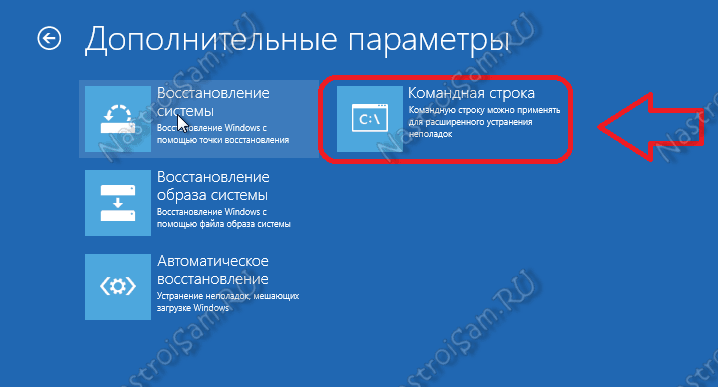Загрузка системы Windows может столкнуться с различными проблемами, которые могут помешать нормальному функционированию компьютера. Одной из таких проблем являются ошибки или повреждения в загрузочных записях Windows. В таких случаях командная строка может стать незаменимым инструментом для исправления проблем и восстановления нормальной работы системы.
Командная строка позволяет пользователю выполнить различные команды и операции напрямую, без использования графического интерфейса. Благодаря этому, с ее помощью можно восстановить, изменить или повторно создать загрузочные записи Windows. Кроме того, командная строка также позволяет найти и исправить возможные повреждения файлов системы.
Для начала использования командной строки для исправления проблем с загрузочными записями Windows, вам потребуется доступ к режиму восстановления или установочному диску Windows. В режиме восстановления можно запустить командную строку и начать восстановление системы. Если у вас нет доступа к режиму восстановления, вы можете воспользоваться установочным диском, чтобы загрузиться в командную строку и выполнить необходимые операции.
В данной статье мы рассмотрим несколько основных команд, которые могут помочь вам восстановить загрузочные записи Windows. Вы сможете узнать, как создать новые записи, изменить существующие, а также выполнить проверку и восстановление файлов системы. Следуя этим инструкциям, вы сможете быстро и эффективно исправить проблемы с загрузкой системы Windows и вернуть ваш компьютер к полноценной работе.
Как исправить проблемы с загрузочными записями Windows с помощью командной строки [Компьютерная помощь comphelp]
Загрузочные записи Windows хранятся в специальных файлах, которые указывают операционной системе, какую загрузочную среду использовать при старте компьютера. Иногда эти записи могут быть повреждены или удалены, что приводит к проблемам при запуске операционной системы. В таких случаях можно восстановить загрузочные записи с помощью командной строки.
Для начала вам потребуется загрузиться с установочного диска Windows или USB-флешки. После загрузки выберите язык и нажмите кнопку «Далее». Затем выберите ссылку «Восстановление компьютера» или «Инструменты восстановления системы» и перейдите в командную строку.
В командной строке вам потребуется выполнить несколько команд:
- Введите команду bootrec /fixmbr и нажмите клавишу Enter. Эта команда восстанавливает мастер загрузки записи главного загрузочного блока (MBR), которая указывает на начальный загрузчик операционной системы.
- Затем введите команду bootrec /fixboot и нажмите клавишу Enter. Эта команда исправляет записи загрузки в разделе загрузочной системы (BS) и восстанавливает эту область для запуска Windows.
- После этого введите команду bootrec /scanos и нажмите клавишу Enter. Эта команда сканирует все диски в поиске установленных операционных систем Windows и добавляет их в список загрузочных записей.
- Наконец, выполните команду bootrec /rebuildbcd и нажмите клавишу Enter. Эта команда полностью перестраивает загрузочные файлы и обновляет список загрузочных записей Windows.
После выполнения всех этих команд перезагрузите компьютер и проверьте, исправились ли проблемы с загрузкой Windows. Если проблемы остались, возможно, вам потребуется выполнить дополнительные действия или обратиться за помощью к специалистам.
Восстановление загрузочных записей Windows с помощью командной строки может быть сложным процессом, поэтому следуйте инструкциям внимательно и будьте осторожны. Если у вас возникнут какие-либо сомнения или вопросы, лучше обратиться за помощью к профессионалам, чтобы избежать дополнительных проблем.
Как исправить проблемы с загрузочными записями Windows
Загрузочные записи Windows могут стать причиной неполадок, которые мешают системе загружаться или работать стабильно. Если у вас возникли проблемы с загрузочными записями, вы можете использовать командную строку, чтобы их исправить.
Вот несколько шагов, которые помогут вам исправить проблемы с загрузочными записями Windows:
- Запустите командную строку от имени администратора. Для этого щелкните правой кнопкой мыши по кнопке «Пуск» и выберите «Командная строка (администратор)».
- Введите команду «bcdedit» для просмотра текущих загрузочных записей. Эта команда позволяет просмотреть информацию о загружаемых операционных системах и параметрах загрузки.
- Используйте команду «bcdedit /set» для внесения изменений в загрузочные записи. Например, вы можете изменить порядок загрузки операционных систем, установить задержку перед автоматической загрузкой или изменить параметры безопасного режима.
- Перезагрузите компьютер и проверьте, работает ли исправленная загрузочная запись. Если проблема сохраняется, возможно, нужно будет провести дополнительные действия или обратиться к специалисту.
Исправление проблем с загрузочными записями Windows может быть сложным процессом, требующим определенных знаний и навыков работы с командной строкой. Если вы не уверены в своих способностях или не можете справиться с проблемой самостоятельно, рекомендуется обратиться за помощью к профессионалам.
Обратите внимание, что при работе с командной строкой всегда необходимо быть осторожным и правильно выполнять команды, чтобы избежать повреждения системы или потери данных.
Раздел 1: Описание проблемы
Проблемы с загрузочными записями Windows могут возникать по разным причинам и могут привести к невозможности загрузить операционную систему. Некорректно настроенные или поврежденные загрузочные записи могут вызвать ошибки при загрузке, черный экран или автоматическую перезагрузку компьютера. Эти проблемы могут возникнуть в результате установки новой операционной системы, обновления системы или после вирусной атаки.
Чтобы решить проблемы с загрузкой, можно воспользоваться командной строкой Windows. Командная строка позволяет выполнять различные действия, связанные с загрузочными записями, такие как редактирование, удаление или восстановление. В этой статье мы рассмотрим основные команды, которые помогут вам исправить проблемы с загрузкой системы.
Что такое загрузочные записи Windows?
Загрузочные записи Windows могут содержать несколько записей, позволяющих выбрать операционную систему из нескольких установленных на компьютере. Также загрузочные записи могут включать параметры и настройки загрузки, такие как время ожидания перед автоматической загрузкой операционной системы по умолчанию.
Если у вас возникла проблема с загрузкой операционной системы, это может быть связано с поврежденными или неправильно настроенными загрузочными записями Windows. Чтобы исправить проблемы с загрузкой, вы можете использовать командную строку для восстановления или изменения загрузочных записей.
В командной строке есть несколько команд, которые позволяют управлять загрузочными записями Windows, такие как bootrec и bcdedit. Используя эти команды, вы можете создавать, удалять или изменять загрузочные записи, а также восстанавливать поврежденные записи. Важно соблюдать осторожность при использовании командной строки, так как неправильные действия могут привести к неработоспособности компьютера.
Какие могут возникнуть проблемы с загрузочными записями?
При работе с операционной системой Windows могут возникать проблемы с загрузочными записями, которые могут стать причиной отказа в запуске системы. Вот некоторые из возможных причин и проблем, связанных с загрузочными записями Windows:
- Коррупция или повреждение загрузочной записи. Обычно это происходит в результате ошибок при установке или обновлении операционной системы, неправильного выключения компьютера или заражения вредоносным программным обеспечением.
- Отсутствие или повреждение файлов загрузчика. Если загрузчик Windows или связанные с ним файлы отсутствуют или повреждены, операционная система не сможет быть загружена.
- Неправильные настройки загрузочной записи. Если конфигурация загрузчика Windows неправильно настроена, операционная система может не загружаться или запускаться некорректно.
- Повреждение раздела загрузки. В случае, если раздел, содержащий загрузочную запись Windows, поврежден или недоступен, операционная система может не запускаться.
- Проблемы с установкой двух или более операционных систем. Если на компьютере установлены две или более операционные системы и записи загрузчика не настроены правильно, возможны проблемы с запуском и выбором необходимой операционной системы.
В случае возникновения проблем с загрузкой операционной системы Windows, следует принять меры для устранения этих причинных факторов и восстановления нормальной работы компьютера. Для этого можно использовать командную строку Windows и различные утилиты для восстановления системы.
Раздел 2: Решение проблемы с помощью командной строки
Если у вас возникли проблемы с загрузочными записями Windows и вы не можете запустить операционную систему, вы можете попробовать использовать командную строку для исправления проблемы. В этом разделе мы рассмотрим несколько команд, которые могут помочь вам восстановить загрузочные записи Windows.
1. Запуск командной строки в режиме восстановления
Для начала вам понадобится доступ к командной строке. Если у вас есть установочный диск Windows или USB-накопитель с установочным образом, вы можете воспользоваться ими для запуска командной строки в режиме восстановления. Для этого выполните следующие действия:
- Вставьте установочный диск Windows или USB-накопитель в компьютер.
- Перезагрузите компьютер и выберите устройство загрузки с установочного диска или USB-накопителя.
- Выберите нужный язык и нажмите «Далее».
- Щелкните «Восстановление операционной системы» и выберите «Командная строка» из списка доступных опций.
2. Использование команд для восстановления загрузочных записей
После того, как вы запустили командную строку, вы можете использовать следующие команды для исправления проблемы с загрузочными записями Windows:
bootrec /fixmbr— данная команда восстанавливает мастер загрузки (Master Boot Record), ответственный за загрузку операционной системы.bootrec /fixboot— эта команда восстанавливает основные файлы загрузки Windows.bootrec /rebuildbcd— данная команда проверяет жесткий диск на наличие установленных операционных систем и пересоздаёт файл загрузки BCD (Boot Configuration Data).
3. Перезагрузка компьютера
После того, как вы выполните необходимые команды, вы можете перезагрузить компьютер и проверить, исправилась ли проблема с загрузочными записями. Если проблема все еще остается, попробуйте повторить процесс снова.
Восстановление загрузочных записей Windows с помощью командной строки может быть эффективным способом исправления различных проблем с загрузкой операционной системы. Однако, для выполнения этих команд требуется некоторое знание и опыт работы с командной строкой. Поэтому, если вы не уверены в своих навыках, рекомендуется обратиться к специалисту или посетить форумы поддержки Windows для получения дополнительной информации и помощи.
Запуск командной строки в Windows
- Откройте меню «Пуск», щелкнув на кнопке «Пуск» в левом нижнем углу экрана.
- В поисковой строке введите «cmd» (без кавычек) и нажмите клавишу Enter.
- Откроется командная строка, готовая к выполнению команд.
Вы также можете запустить командную строку с помощью сочетания клавиш. Нажмите на клавиатуре комбинацию клавиш Win + R, чтобы открыть окно «Выполнить». Введите «cmd» (без кавычек) и нажмите клавишу Enter.
Командная строка позволяет выполнять различные операции, такие как копирование, удаление, переименование файлов и т. д. Вы также можете использовать командную строку для устранения проблем со загрузочными записями Windows. Удачи в использовании командной строки!